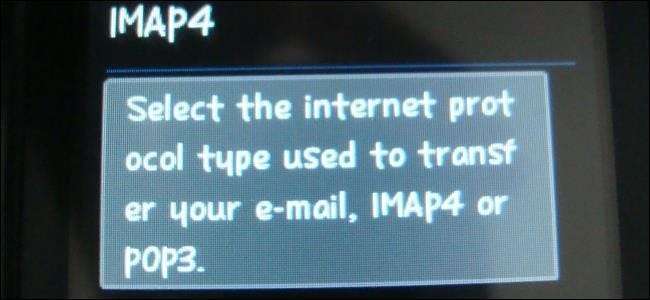
Мы недавно объяснили почему вы должны использовать IMAP вместо POP3 для своей электронной почты . Если у вас все еще есть старые электронные письма POP3, хранящиеся в автономном режиме, вам не нужно отказываться от них - импортируйте свои электронные письма POP3 в учетную запись IMAP.
Мы используем бесплатную Mozilla Thunderbird почтовый клиент для этого. Если вы используете Microsoft Outlook для своей электронной почты, вы можете сделать это аналогичным образом. Добавьте учетную запись IMAP и перетащите в нее свои электронные письма POP3.
Получите вашу электронную почту в Thunderbird
СВЯЗАННЫЕ С: Основы электронной почты: протокол POP3 устарел; Пожалуйста, перейдите на IMAP сегодня
Во-первых, вам нужно перенести существующие электронные письма POP3 в Thunderbird. Если вы уже используете Thunderbird и в нем есть свои электронные письма, то все готово. Если вы используете другой почтовый клиент, вам нужно импортировать его электронные письма в Thunderbird. Мы не сможем охватить все почтовые клиенты, которые вы используете, поэтому вот достаточно информации, чтобы вы начали:
- Сам Thunderbird имеет встроенную поддержку импорта писем из Outlook, Outlook Express и Eudora. Чтобы получить доступ к этой функции, нажмите кнопку меню в Thunderbird и выберите Инструменты> Импорт. Выберите «Почта» и выберите отсюда Eudora, Outlook или Outlook Express.
- В Надстройка ImportExportTools обеспечивает поддержку импорта файлов mbox, eml и emlx в Thunderbird.
- mozillaZine's " Импорт и экспорт вашей почты На странице представлены инструкции по импорту почты из самых разных почтовых клиентов, от Windows Live Mail и AOL до Incredimail и Apple Mail.app. Проконсультируйтесь с ним, чтобы получить рекомендации по выбору вашего почтового клиента.
В очень маловероятном случае, если все ваши электронные письма все еще находятся на вашем сервере POP3, вы можете просто добавить учетную запись POP3 в Thunderbird и загрузить их все в свой почтовый ящик Thunderbird. Это очень маловероятно, потому что протокол POP3 предназначен для удаления электронных писем с почтового сервера после их загрузки в почтовый клиент на свой компьютер.
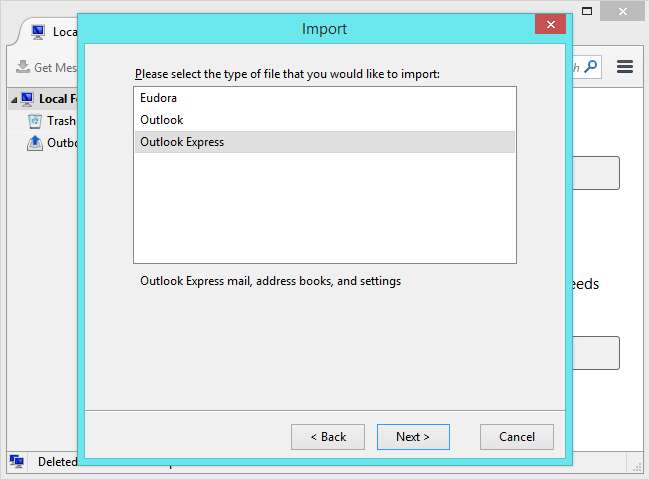
Добавьте свою учетную запись IMAP в Thunderbird
Теперь у вас должны быть ваши электронные письма POP3 в Thunderbird. На самом деле вам не нужно настраивать свою учетную запись POP3 в Thunderbird - вам просто нужны сами электронные письма в Thunderbird.
Во-вторых, вам нужно будет добавить новую учетную запись электронной почты IMAP в Thunderbird. Для этого нажмите кнопку меню и выберите «Параметры»> «Настройки учетной записи». Щелкните меню Действия с учетной записью и выберите Добавить учетную запись электронной почты. Введите данные своей учетной записи IMAP и добавьте ее в Thunderbird. Если Thunderbird не настраивает вашу учетную запись IMAP автоматически, используйте настройки сервера, предоставленные вашим провайдером электронной почты, чтобы настроить ее. Обязательно выберите IMAP (удаленные папки) - это, конечно, значение по умолчанию.

Ваша учетная запись IMAP появится на боковой панели Thunderbird. Все папки в вашей учетной записи IMAP хранятся не только на вашем локальном компьютере. Они хранятся на почтовом сервере и кешируются в вашей учетной записи электронной почты. В отличие от POP3, основная копия вашего электронного письма хранится в самой учетной записи IMAP.
Переместите свои электронные письма POP3 в свою учетную запись IMAP
Перенести электронные письма POP3 в учетную запись IMAP теперь просто. С электронными письмами POP3 в Thunderbird и учетной записью IMAP, настроенной в Thunderbird, вы можете выбрать свои электронные письма POP3 - найти их и выбрать их все с помощью Ctrl + A, чтобы ускорить процесс.

Теперь просто перетащите электронные письма в папку под своей учетной записью IMAP. Thunderbird загрузит электронные письма в вашу учетную запись IMAP и сохранит их в Интернете.
Чтобы создать новую папку, щелкните правой кнопкой мыши имя учетной записи IMAP и выберите «Новая папка». Вы можете создать папку для всех ваших импортированных писем POP3, чтобы хранить их в одном месте. Или вы можете создать отдельные папки и систематизировать электронные письма по папкам, даже сохранив ту же структуру папок, которую вы использовали в автономном режиме. Эта часть зависит от вас.
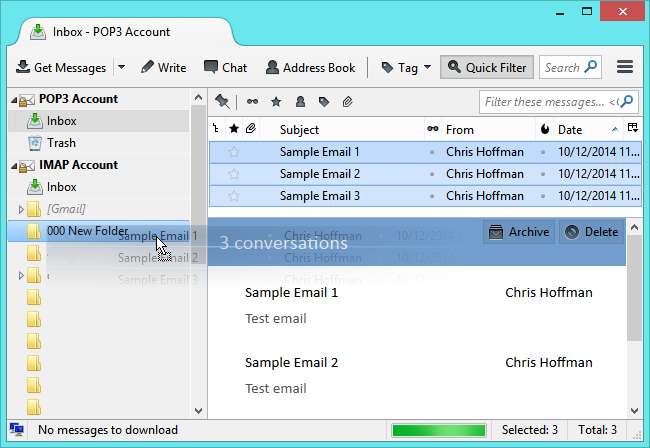
СВЯЗАННЫЕ С: Как сделать резервную копию вашей учетной записи электронной почты в Интернете с помощью Thunderbird
Ваши электронные письма POP3 теперь будут храниться в вашей учетной записи IMAP. Вы можете получить к ним доступ из любого места - подключите любой почтовый клиент к своей учетной записи IMAP, используйте веб-интерфейс своей почтовой службы или мобильное приложение. Поскольку ваши электронные письма хранятся в вашей учетной записи IMAP, вам не нужно беспокоиться о их резервном копировании и сохранении автономной копии. Вы можете создать резервную копию ваших писем IMAP в автономном режиме если хотите, но главная копия будет храниться в сети.
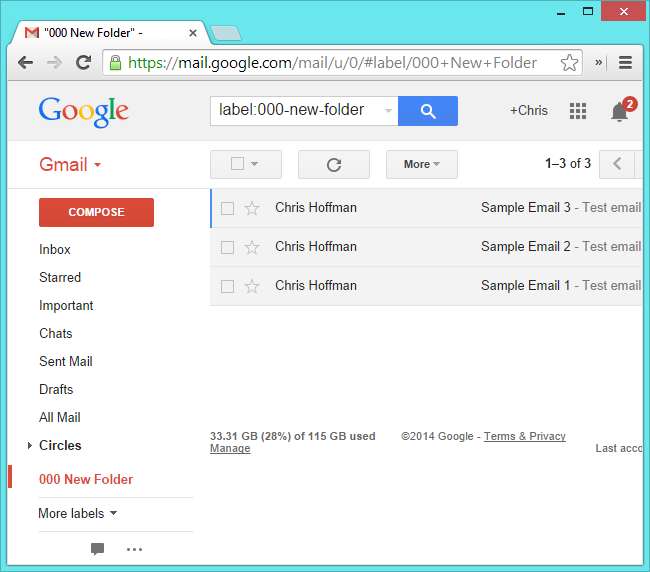
Если вы переходите на Gmail или Outlook.com, вы можете использовать функцию «сборщик почты» в веб-интерфейсе вашей почтовой службы - вы найдете ее на экране настроек в веб-интерфейсе вашей почтовой службы. Он может автоматически получать новые электронные письма, которые поступают в вашу учетную запись POP3, и сохранять их в вашей новой учетной записи электронной почты, упрощая процесс миграции, собирая все ваши электронные письма в одном месте.
Кредит изображения: Digitpedia Com на Flickr







